TUTORIAL BLENDER
[Tutorial Meja Belajar ]
Kali ini saya akan membuat tutorial sedeharna untuk membuat sebuah model meja menggunakan cube. dan tanpa menggunakan mirror saya akan menjelaskan tools yang akan kita gunakan untuk tutorial kali ini
Grab : G
Rotate : R
Scale : S
Wireframe/solid : Z
Front view : 1 (numpad)
Right view : 3 (numpad)
Perspecive view : 5 (numpad)
Camera view : 0 (numpad)
Zoom extend : . (numpad)
Box selection : B
Edit mode : Tab
Exrude : E
Edge loop : CTRL + R
vertex,edge,face : Ctrl + Tab
Merge vertex : W > Merge atau ALT + M
Duplicate : Shift+ D
Rotate : R
Scale : S
Wireframe/solid : Z
Front view : 1 (numpad)
Right view : 3 (numpad)
Perspecive view : 5 (numpad)
Camera view : 0 (numpad)
Zoom extend : . (numpad)
Box selection : B
Edit mode : Tab
Exrude : E
Edge loop : CTRL + R
vertex,edge,face : Ctrl + Tab
Merge vertex : W > Merge atau ALT + M
Duplicate : Shift+ D
Baiklah mari kita mulai tutorial meja
Pertama – tama ubah dulu view di menjadi front view dengan menggunakan numpad 1 dan mengubah perpective view menjadi ortho menggunakan numpad 5. Untuk mengedit cube kamu dapat menggunakan [tab] dan [B] pada keyboard untuk menseleksi bagian atas cube untuk mengubah bentuk cube menjadi lebih tipis lagi dari sebelumnya dengan menggunakan [G + Z] untuk dapat mengubah pada sumbu Z lalu geser mouse sesuai ukuran meja yang kamu inginkan .
Dengan menseleksi beberapa face ini kita dapat membuat sisi meja yang kita inginkan seperti dibawah ini, dan kamu harus mengubah tampilan View dari 3D View kamu menjadi front dengan cara menekan Numpad 1 dan melakukan Exrude dengan cara [E + Z] dan mengeser mouse kebawah.
Tampilan setelah menseleksi yang telah kamu buat seperti gambar di bawah ini
Tampilan Exrtude yang telah kamu buat seperti gambar di bawah ini
untuk membuat rak di meja kamu bisa menambahkan 2 Edge Loop dengan cara [Ctrl + R] sebanyak 2 kali. Dan geser sesuai keinginan atau sesuai dengan gambar
Setelah menambah Edge Loop kamu dapat menseleksi face untuk di Exrude. Dan kamu delete face ujung yang kamu Exrude untuk menyatukan menjadi satu dengan cara ubah dulu menjadi mode vertex [Crtl + Tab]. Dengan begitu kamu sudah berada Mode Vertex dan kamu bisa menseleksi vertex seperti gambar dibawah. Jika kamu telah melakukan seleksi kamu bisa menyatukan Vertex dengan cara [W > Merge] atau [Crtl + M] dan memilih at first
Setelah semua Vertex kamu satukan kamu dapat menghilangkan loop yang ada dengan cara [X > Dissolve]
oh ya jangan lupa kaki mejanya kamu buat dengan cara menseleksi bagian bawah pada meja yang kamu buat dan Exrude [E + Z] dan geser mouse kebawah
okey sekian dulu tutorial ini terimakasih
![[Tutorial Blender] Membuat Meja Part 1 1](http://teknonesia.com/wp-content/uploads/2013/03/11-570x320.png)
![[Tutorial Blender] Membuat Meja Part 1](http://teknonesia.com/wp-content/uploads/2013/03/21-570x320.png)
![[Tutorial Blender] Membuat Meja Part 1](http://teknonesia.com/wp-content/uploads/2013/03/31-570x320.png)
![[Tutorial Blender] Membuat Meja Part 1](http://teknonesia.com/wp-content/uploads/2013/03/41-570x320.png)
![[Tutorial Blender] Membuat Meja Part 1](http://teknonesia.com/wp-content/uploads/2013/03/51-570x320.png)
![[Tutorial Blender] Membuat Meja Part 1](http://teknonesia.com/wp-content/uploads/2013/03/61-570x320.png)
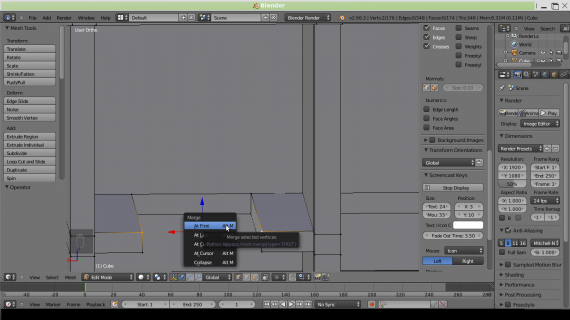
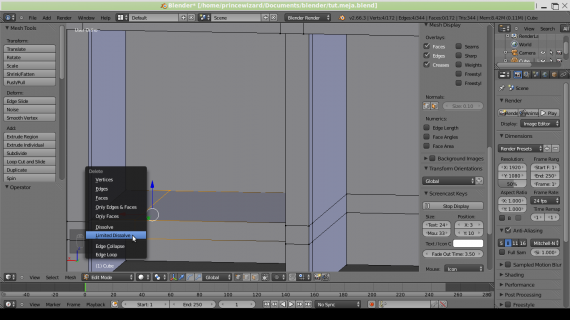
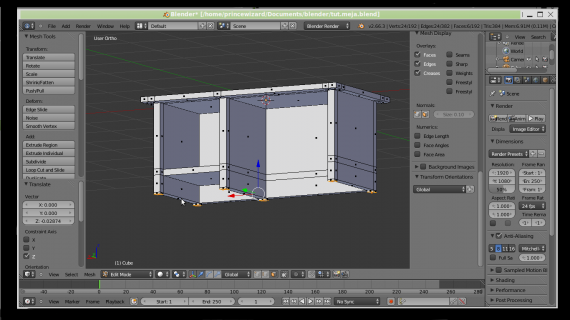
0 komentar: